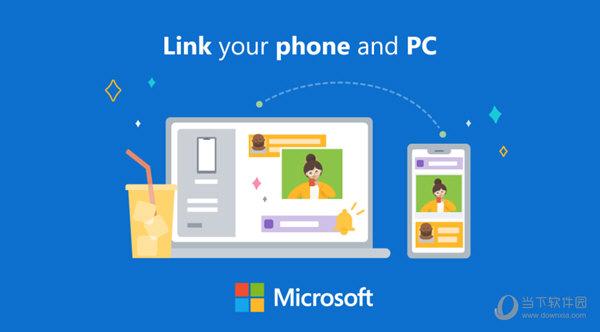win10显卡驱动与系统不兼容两种解决方法分享下载
我们的电脑中安装显卡驱动才能够使用显卡设备,近期有用户反映说win10系统提示显卡驱动与系统不兼容,导致程序的安装失败,关于网友们的问题,本期的win10教程分享两种解决方法,跟随知识兔小编的步伐让我们一起来了解看看吧。
方法一
1、可以尝试禁用驱动签名来解决。
2、打开系统设置,进入“更新和安全”。
3、然后知识兔点击左侧栏中的“恢复”选项。
4、在右侧找到高级启动,点击“立即重新启动”(点了后会自动重启,记得保存重要文件)。
5、重启后会进入winre界面,知识兔选择“疑难解答”。
6、然后知识兔点击“高级选项”进入。
7、接着找到并进入“启动设置”。
8、在其中按下键盘“F7”可以禁用驱动程序强制签名。
9、禁用完成后重启电脑,再重新尝试安装驱动程序即可。
方法二
1、进入显卡设备官网,在其中搜索自己的显卡设备并下载对应的驱动程序即可。
2、如果知识兔还是不行可以直接使用驱动精灵进行驱动安装。
下载仅供下载体验和测试学习,不得商用和正当使用。
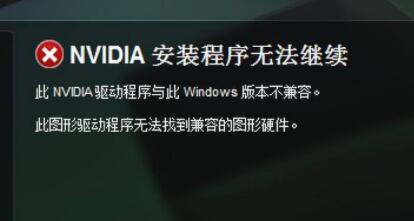
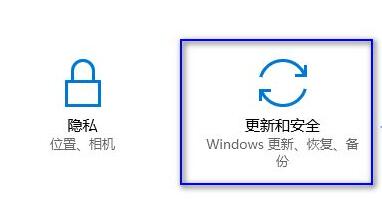
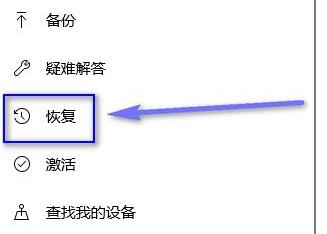
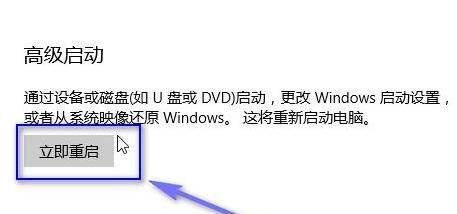
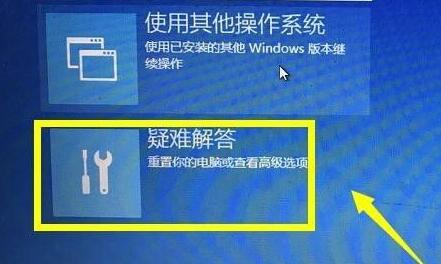
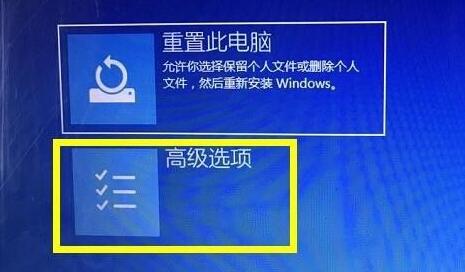


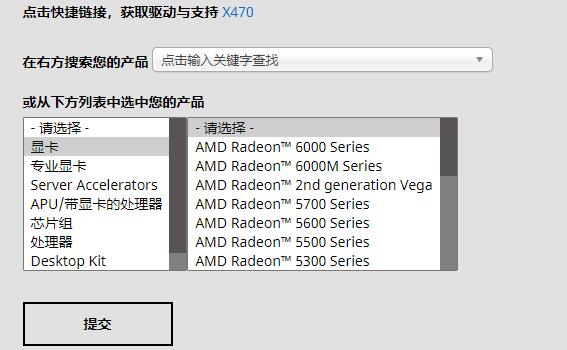

![PICS3D 2020破解版[免加密]_Crosslight PICS3D 2020(含破解补丁)](/d/p156/2-220420222641552.jpg)